在本教學課程中,您會在 BigQuery 中將 Vertex AI 端點註冊為遠端模型。接著,您可以使用 ML.PREDICT 函式,透過遠端模型進行預測。
當模型過大而無法匯入 BigQuery 時,您可以使用遠端模型。如果您想針對線上、批次和微批次用途使用單一推論點,這項功能也十分實用。
將模型匯入 Vertex AI Model Registry
在本教學課程中,您將使用 Cloud Storage 中 gs://cloud-samples-data/bigquery/ml/remote_model_tutorial/ 提供的預先訓練 TensorFlow 模型。Cloud Storage 值區位於 US 多區域位置。
模型是名為 saved_model.pb 的 TensorFlow 模型。這是自訂情緒分析模型,以純文字 IMDB 電影評論資料微調 BERT 模型而建立。模型會使用電影評論的文字輸入內容,並傳回介於 0 到 1 之間的情緒分數。將模型匯入 Model Registry 時,您會使用預先建構的 TensorFlow 容器。
請按照下列步驟匯入模型。
前往 Google Cloud 控制台的 Vertex AI「Model Registry」頁面。
按一下「匯入」。
在「步驟一:名稱和區域」中,執行下列操作:
選取「匯入為新模型」。
在「Name」(名稱) 中輸入
bert_sentiment。在「Description」(說明) 中輸入
BQML tutorial model。在「Region」(區域) 中選取
us-central1。您必須選擇美國境內的區域,因為 Cloud Storage bucket 位於US多區域US位置。按一下「繼續」。
如要完成步驟二:模型設定,請執行下列操作:
選取「將模型構件匯入新的預建容器」。
在「預先建構的容器設定」部分,執行下列操作:
在「Model framework」(模型架構) 中選擇「TensorFlow」。
在「Model framework version」(模型架構版本) 中選擇「2.15」。
在「Accelerator type」(加速器類型) 部分,選擇「GPU」。
在「Model artifact location」(模型構件位置) 中輸入
gs://cloud-samples-data/bigquery/ml/remote_model_tutorial/。其餘選項保留預設值,然後按一下「匯入」。
匯入完成後,模型會顯示在「模型登錄」頁面。
將模型部署至 Vertex AI 端點
請按照下列步驟將模型部署至端點。
前往 Google Cloud 控制台的 Vertex AI「Model Registry」頁面。
在「Name」(名稱) 欄中,按一下
bert_sentiment。按一下「Deploy & Test」(部署及測試) 分頁標籤。
按一下「Deploy to endpoint」(部署至端點)。
如要完成步驟一「定義端點」,請執行下列操作:
按一下「建立新端點」。
在「端點名稱」部分,輸入
bert sentiment endpoint。保留其餘預設值,然後按一下「繼續」。
在第二個步驟「模型設定」中,請執行下列操作:
在「Compute settings」(運算設定) 區段中,為「Minimum number of compute nodes」(運算節點數量下限) 輸入
1。這是模型隨時可用的節點數量。在「Advanced scaling options」(進階縮放選項) 區段中,針對「Machine type」(機型),選擇「Standard (n1-standard-2)」(標準 (n1-standard-2))。由於您在匯入模型時選擇 GPU 做為加速器類型,因此選擇機器類型後,系統會自動設定加速器類型和加速器數量。
保留剩下欄位的預設值,然後按一下「部署」。
模型部署到端點後,狀態會變更為
Active。複製「ID」欄中的數字端點 ID,以及「Region」欄中的值。稍後會用到。
建立資料集
建立 BigQuery 資料集來儲存機器學習模型。
控制台
前往 Google Cloud 控制台的「BigQuery」頁面。
在「Explorer」窗格中,按一下專案名稱。
依序點按 「View actions」(查看動作) >「Create dataset」(建立資料集)。
在「建立資料集」頁面中,執行下列操作:
在「Dataset ID」(資料集 ID) 中輸入
bqml_tutorial。針對「Location type」(位置類型) 選取「Multi-region」(多區域),然後選取「US (multiple regions in United States)」(us (多個美國區域))。
其餘設定請保留預設狀態,然後按一下「建立資料集」。
bq
如要建立新的資料集,請使用 bq mk 指令搭配 --location 旗標。如需可能的完整參數清單,請參閱 bq mk --dataset 指令參考資料。
建立名為「
bqml_tutorial」的資料集,並將資料位置設為「US」,說明則設為「BigQuery ML tutorial dataset」:bq --location=US mk -d \ --description "BigQuery ML tutorial dataset." \ bqml_tutorial
這個指令採用
-d捷徑,而不是使用--dataset旗標。如果您省略-d和--dataset,該指令預設會建立資料集。確認資料集已建立完成:
bq ls
API
請呼叫 datasets.insert 方法,搭配已定義的資料集資源。
{ "datasetReference": { "datasetId": "bqml_tutorial" } }
BigQuery DataFrames
在嘗試這個範例之前,請按照使用 BigQuery DataFrames 的 BigQuery 快速入門導覽課程中的 BigQuery DataFrames 設定說明操作。 詳情請參閱 BigQuery DataFrames 參考說明文件。
如要驗證 BigQuery,請設定應用程式預設憑證。 詳情請參閱「為本機開發環境設定 ADC」。
建立 BigQuery Cloud 資源連線
您必須建立 Cloud 資源連線,才能連至 Vertex AI 端點。
主控台
前往「BigQuery」頁面
在左側窗格中,按一下「Explorer」:

如果沒有看到左側窗格,請按一下「展開左側窗格」圖示 開啟窗格。
在「Explorer」窗格中,按一下 「新增資料」。
「新增資料」對話方塊隨即開啟。
在「Filter By」(依條件篩選) 窗格的「Data Source Type」(資料來源類型) 區段中,選取「Databases」(資料庫)。
或者,您也可以在「Search for data sources」(搜尋資料來源) 欄位中輸入
Vertex AI。在「精選資料來源」部分,點選「Vertex AI」。
按一下「Vertex AI Models: BigQuery Federation」解決方案資訊卡。
在「連線類型」清單中,選取「Vertex AI 遠端模型、遠端函式和 BigLake (Cloud 資源)」。
在「連線 ID」欄位中輸入
bqml_tutorial。確認已選取「Multi-region—US」(多區域 - 美國)。
點選「建立連線」。
按一下視窗底部的「前往連線」。或者,在「Explorer」窗格中,依序點選「Connections」和
us.bqml_tutorial。在「連線資訊」窗格,複製服務帳戶 ID,設定連線的權限時,您需要這個 ID。建立連線資源時,BigQuery 會建立專屬的系統服務帳戶,並將其與連線建立關聯。
bq
建立連線:
bq mk --connection --location=US --project_id=PROJECT_ID \ --connection_type=CLOUD_RESOURCE bqml_tutorial
將
PROJECT_ID替換為您的專案 ID。Google Cloud--project_id參數會覆寫預設專案。建立連線資源時,BigQuery 會建立專屬的系統服務帳戶,並將其與連線建立關聯。
疑難排解:如果收到下列連線錯誤訊息,請更新 Google Cloud SDK:
Flags parsing error: flag --connection_type=CLOUD_RESOURCE: value should be one of...
擷取並複製服務帳戶 ID,以供後續步驟使用:
bq show --connection PROJECT_ID.us.bqml_tutorial
輸出結果會與下列內容相似:
name properties 1234.REGION.CONNECTION_ID {"serviceAccountId": "connection-1234-9u56h9@gcp-sa-bigquery-condel.iam.gserviceaccount.com"}
設定連線存取權
為 Cloud 資源連線的服務帳戶授予 Vertex AI 使用者角色。您必須在建立遠端模型端點的專案中授予這個角色。
如要授予角色,請按照下列步驟操作:
前往「IAM & Admin」(IAM 與管理) 頁面。
按一下「授予存取權」。
在「新增主體」欄位,輸入先前複製的 Cloud 資源連結服務帳戶 ID。
在「請選擇角色」欄位中,選擇「Vertex AI」,然後選取「Vertex AI 使用者」。
按一下 [儲存]。
建立 BigQuery ML 遠端模型
您可以使用 REMOTE WITH CONNECTION 子句搭配 CREATE MODEL 陳述式,建立 BigQuery ML 遠端模型。如要進一步瞭解 CREATE MODEL 陳述式,請參閱「透過自訂模型建立遠端模型的 CREATE MODEL 陳述式」。
在 US 多地區位置建立模型。在 BigQuery 多區域 (US、EU) 資料集中,您只能建立連線至端點的遠端模型,該端點部署在相同多區域位置 (US、EU) 內的區域。
建立遠端模型時,需要將模型部署至 Vertex AI 時產生的端點 ID。此外,輸入和輸出欄位名稱與類型必須與 Vertex AI 模型的輸入和輸出完全相同。在這個範例中,輸入內容為文字 STRING,輸出內容則為 FLOAT64 類型的 ARRAY。
控制台
前往 Google Cloud 控制台的「BigQuery」頁面。
如要建立新項目,請按一下「SQL 查詢」。
在查詢編輯器中輸入這項
CREATE MODEL陳述式,然後按一下「執行」:CREATE OR REPLACE MODEL `PROJECT_ID.bqml_tutorial.bert_sentiment` INPUT (text STRING) OUTPUT(scores ARRAY<FLOAT64>) REMOTE WITH CONNECTION `PROJECT_ID.us.bqml_tutorial` OPTIONS(ENDPOINT = 'https://us-central1-aiplatform.googleapis.com/v1/projects/PROJECT_ID/locations/us-central1/endpoints/ENDPOINT_ID')
更改下列內容:
- PROJECT_ID:您的專案名稱。
- ENDPOINT_ID:您先前複製的端點 ID。
作業完成後,您會看到類似
Successfully created model named bert_sentiment的訊息。新模型會顯示在「資源」面板中。模型會以模型圖示
 來表示。
來表示。在「Resources」(資源) 面板中選取新模型,「Query editor」(查詢編輯器) 下方就會顯示該模型的相關資訊。
bq
輸入下列
CREATE MODEL陳述式,建立遠端模型:bq query --use_legacy_sql=false \ "CREATE OR REPLACE MODEL `PROJECT_ID.bqml_tutorial.bert_sentiment` INPUT (text STRING) OUTPUT(scores ARRAY<FLOAT64>) REMOTE WITH CONNECTION `PROJECT_ID.us.bqml_tutorial` OPTIONS(ENDPOINT = 'https://us-central1-aiplatform.googleapis.com/v1/projects/PROJECT_ID/locations/us-central1/endpoints/ENDPOINT_ID')"
更改下列內容:
- PROJECT_ID:您的專案名稱。
- ENDPOINT_ID:您先前複製的端點 ID。
建立模型後,請確認模型是否顯示在資料集中:
bq ls -m bqml_tutorial
輸出結果會與下列內容相似:
Id Model Type Labels Creation Time ---------------- ------------ -------- ----------------- bert_sentiment 28 Jan 17:39:43
使用 ML.PREDICT 取得預測結果
您可以使用 ML.PREDICT 函式,從遠端模型取得情緒預測結果。輸入內容是文字資料欄 (review),內含 bigquery-public-data.imdb.reviews 資料表的電影評論。
在本例中,我們選取了 10,000 筆記錄,並傳送進行預測。遠端模型預設要求批次大小為 128 個執行個體。
控制台
前往 Google Cloud 控制台的「BigQuery」頁面。
在「建立新項目」部分,按一下「SQL 查詢」。
在查詢編輯器中,輸入使用
ML.PREDICT函式的查詢,然後按一下「執行」。SELECT * FROM ML.PREDICT ( MODEL `PROJECT_ID.bqml_tutorial.bert_sentiment`, ( SELECT review as text FROM `bigquery-public-data.imdb.reviews` LIMIT 10000 ) )
查詢結果應與下列內容類似:
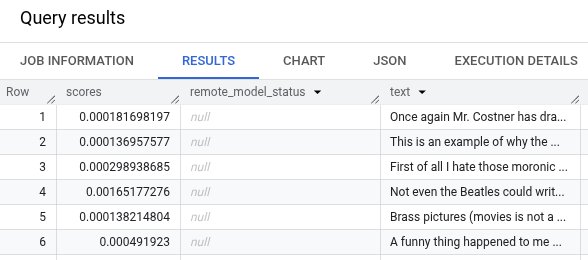
bq
輸入下列指令,執行使用 ML.PREDICT 的查詢。
bq query --use_legacy_sql=false \ 'SELECT * FROM ML.PREDICT ( MODEL `PROJECT_ID.bqml_tutorial.bert_sentiment`, ( SELECT review as text FROM `bigquery-public-data.imdb.reviews` LIMIT 10000 ) )'

